การสร้างและใช้งาน Computer Cloud ใน Amazon Elastic Computer Cloud (EC2)
29 มิ.ย. 2018 , 3,119 Views , หมวดหมู่ AWS โค๊ดดิ้ง , ป้ายกำกับ:aws, ec2EC2 คืออะไร
” EC2 น่ะมันเป็นคลาวที่ให้บริการโดย amazon มันอนุญาติให้เราสร้างเซิฟเวอร์แบบเวอร์ช่วลขึ้นมาในคลาว เซิฟเวอร์ที่มีระบบปฏิบัติการให้เราเลือก แล้วติดตั้งโน่นนี่เข้าไปเอง ให้ท่านลองจินตนาการว่า เราโทรไปบอกทาง amazon ว่า ซอนไอ้เพื่อนเกลอ ข้าอยากได้เซิฟเวอร์ 1 ตัว ใช้ซีพียู 1 คอร์ แรมสัก 2 กิ๊ก พื้นที่ฮาร์ดดิสก์สัก 5 กิ๊ก ติดตั้งระบบปฏิบัติการลินุกอูบุนตู เวอร์ชั่น 11.2 มานะ ไอ้ซอนมันก็จะจัดการตามนั้นให้เสร็จ ส่งงานมาให้เรา
ถึงตอนนี้สิ่งที่เรามีคือเซิฟเวอร์ที่ติดตั้งระบบปฏิบัติการอูบุนตู 1 ตัว เราจะเอาไปทำอะไรนั้นก็สุดแล้วแต่ จะเอาไปบริการเว็บ เอาไปทดสอบคอนฟิกเซิฟเวอร์ เอาไปเก็บไฟล์ เอาไปทำเว็บส่วนตัว (เว็บเราคนเดียวใช้เซิฟเวอร์หนึ่งตัว เจ๋งสัดๆ) อะไรก็ได้เท่าที่เครื่องเซิฟเวอร์ทำได้”
อ้างอิง : http://www.select2web.com/webservice/amazon-elastic-computer-clound-ec2-part-1-overview.html
การใช้งาน Amazon Elastic Computer Cloud (EC2)
- ก่อนอื่นให้ Sign In to the Console แล้วเลือก Launch a virtual machine With EC2 หากยังไม่สมัครสมาชิกให้ดูตามลิ้งค์นี้ วิธีสมัครใช้งาน AWS (Amazon Web Services Cloud) ฟรี
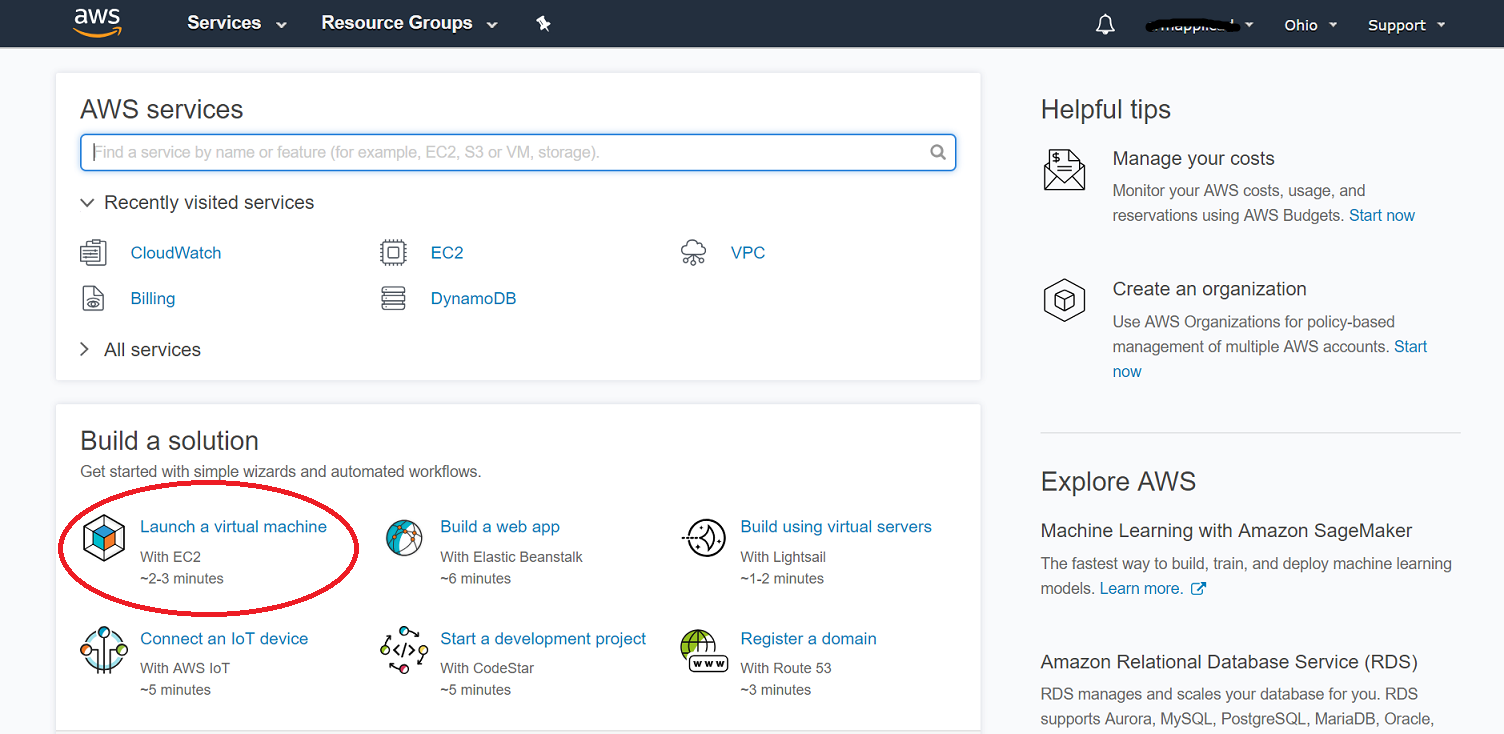
- จากนั้นเลือกเครื่องหรือระบบปฏิบัติการที่ต้องการ สมมุติเลือกใช้ Ubuntu Server
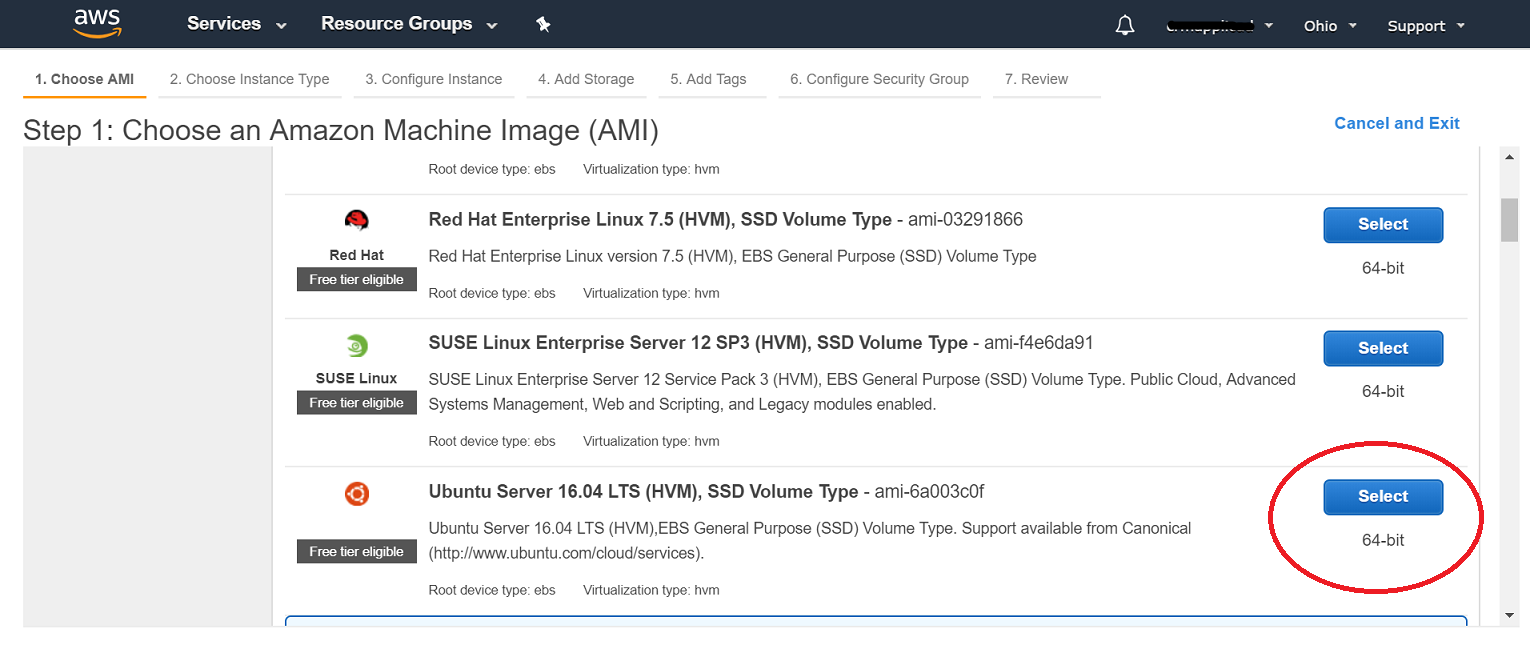
- คลิกเลือกตัวที่มันฟรี ตามรูปครับ แล้วคลิก Review and Launch ดูสเปคในแต่ละ Type ตามลิ้งค์นี้ครับ https://aws.amazon.com/ec2/instance-types/
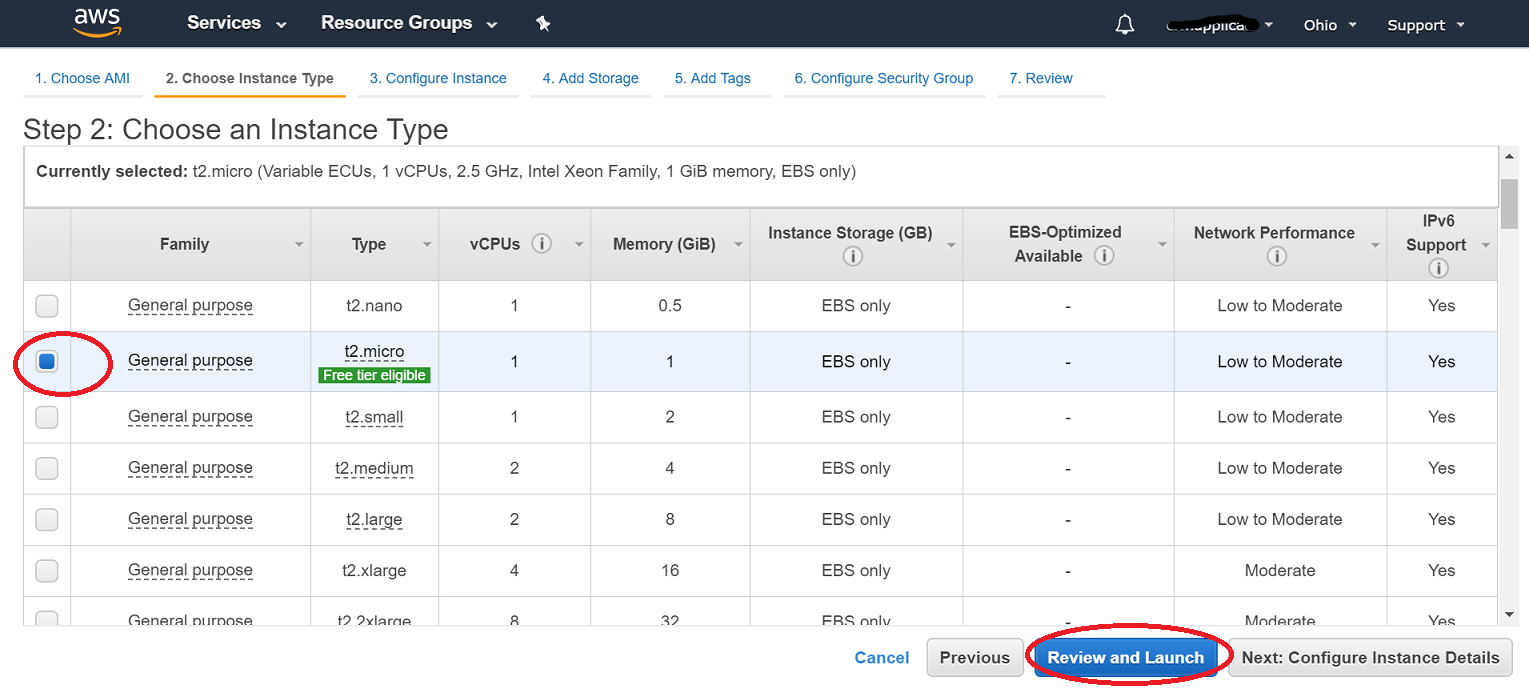
- ระบบจะแสดงรายละเอียดต่างๆ เกี่ยวกับ Instance ที่เราเลือก จากนั้นคลิก Launch
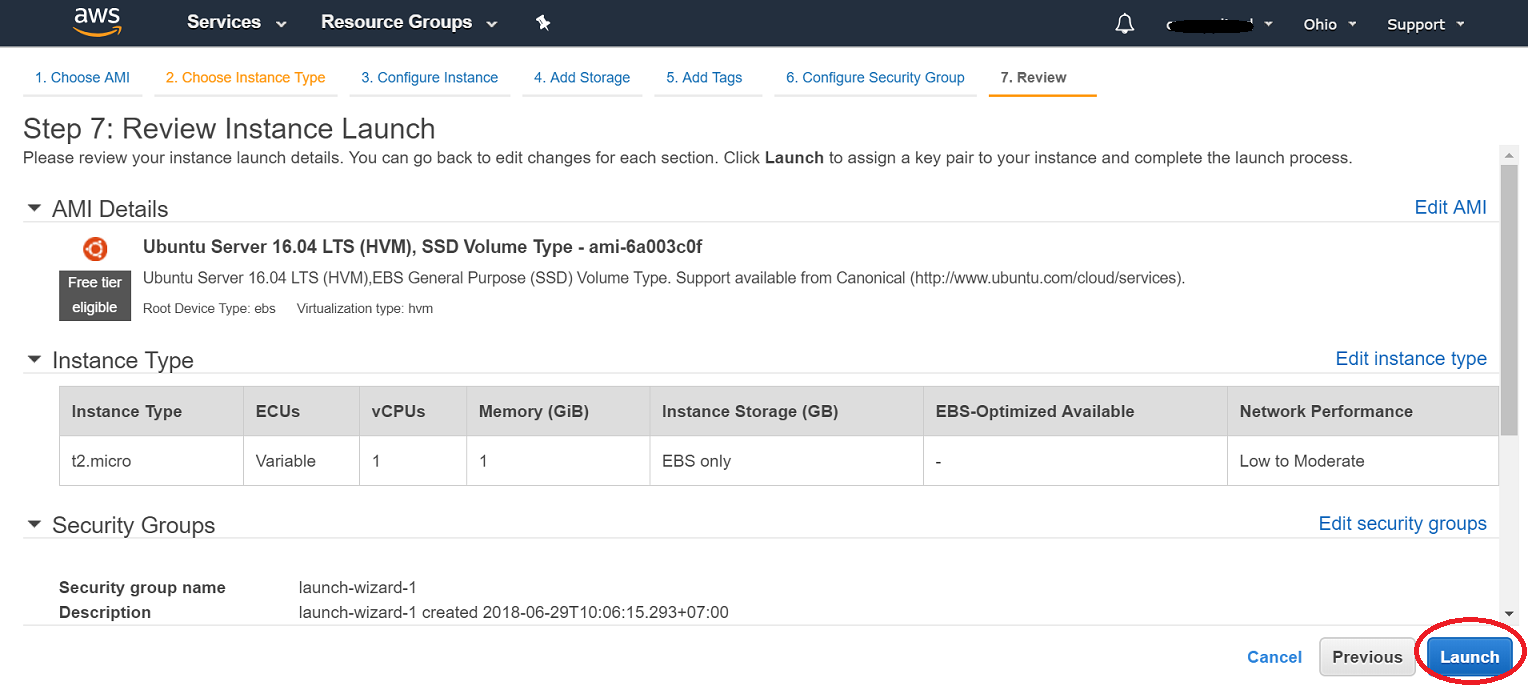
- ระบบ จะให้สร้าง key pair เพื่อใช้สำหรับในการเชื่อมต่อกับ Instance ของเรา
ถ้ายังไม่เคยสร้าง key pair มาก่อน
ให้เลือก Create a new key pair ส่วน Key pair name ก็แล้วแต่เราจะตั้งชื่อ จากนั้นคลิก Download Key Pair เก็บใว้ในเครื่องเราสำหรับใช้ติดต่อกับ Instance ของเรา
จากนั้นคลิก Launch Instances
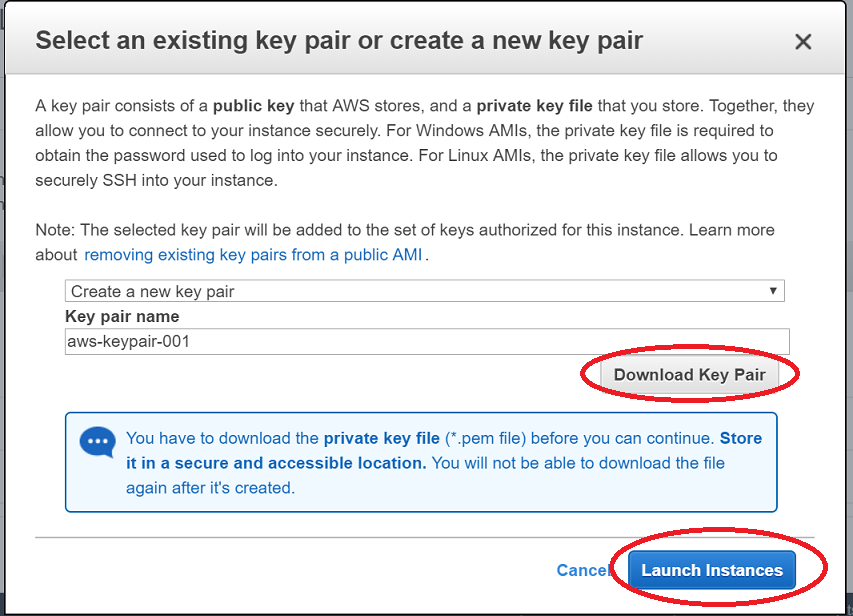
- Instances ของเราถูกสร้างและพร้อมใช้งาน คลิกที่วงกลมสีแดงเพื่อเข้าไปดูรายละเอียด
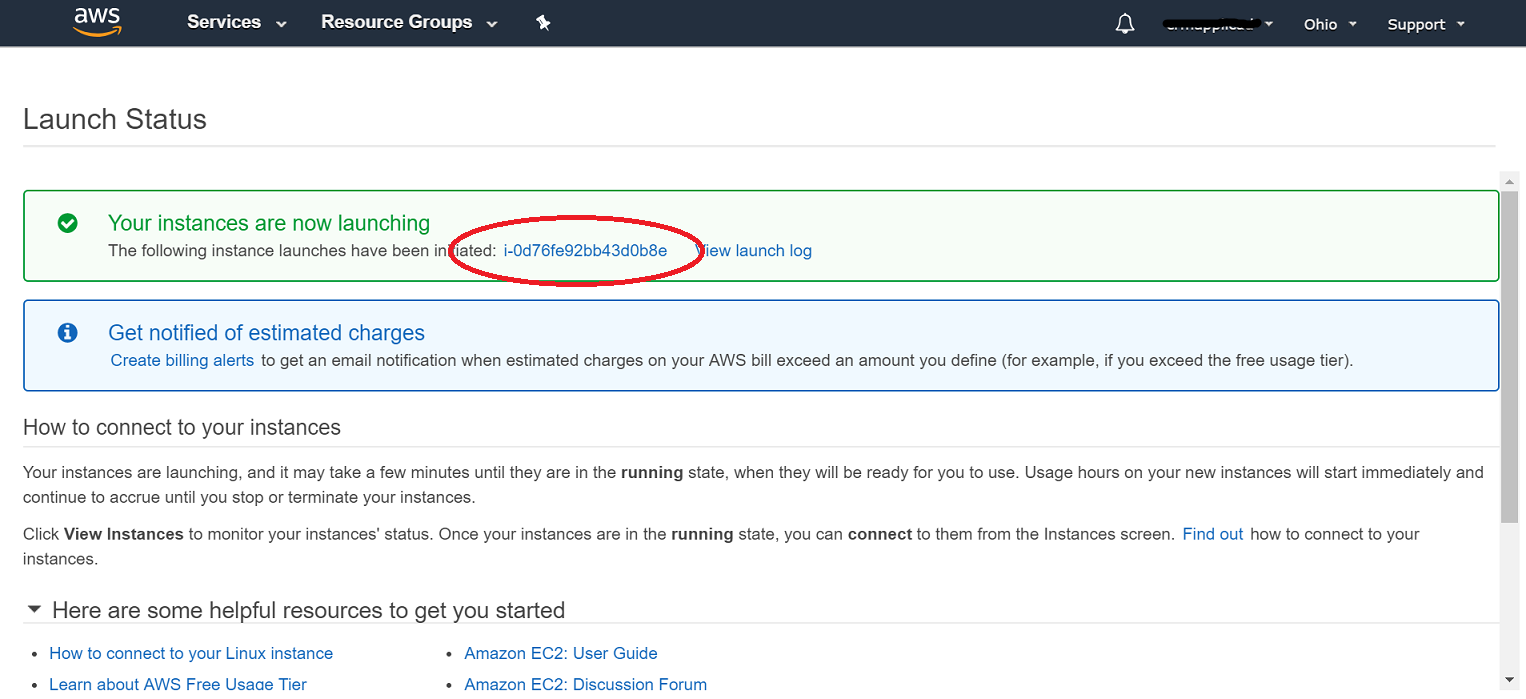
รายละเอียดต่างๆของ Instances ของเรา
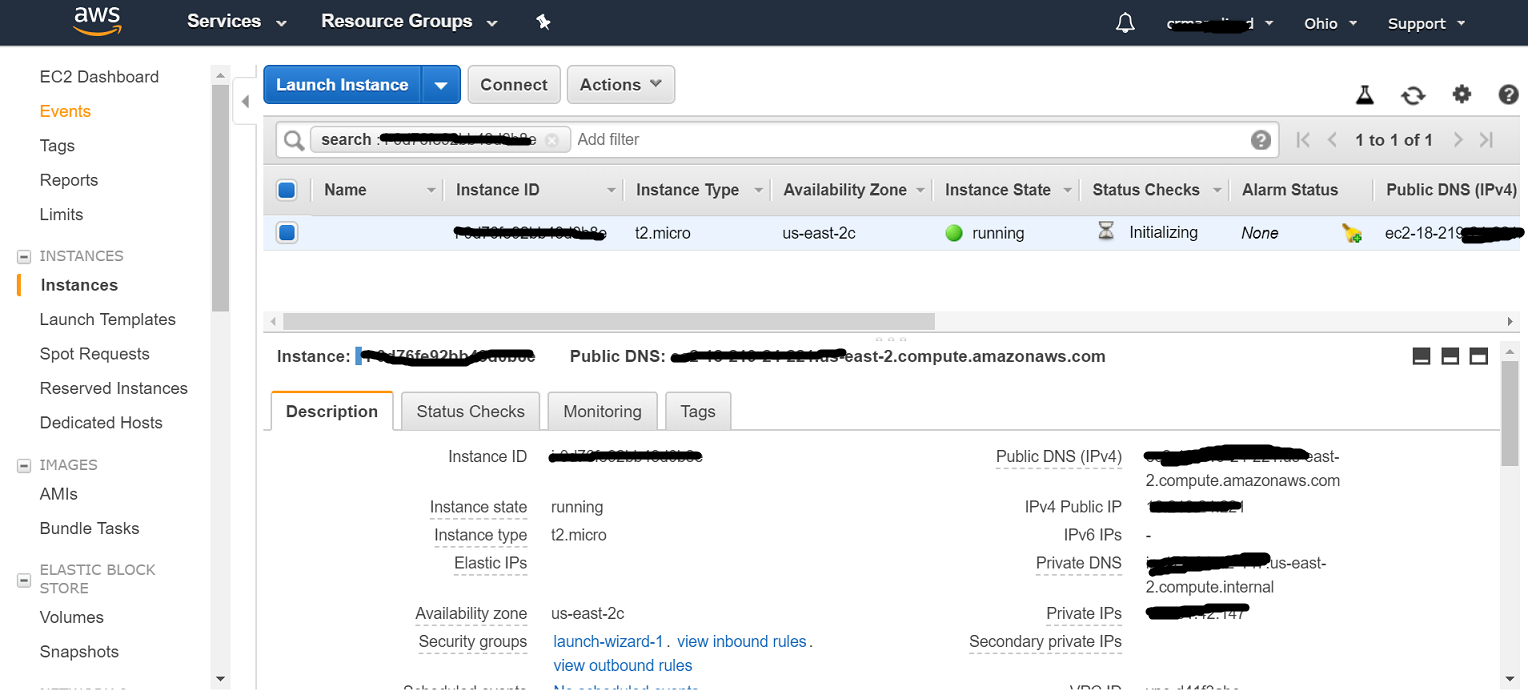
- คลิกขวาตรง Instance ของเรา แล้วเลือก Connect ระบบจะแสดงรายละเอียดเกี่ยวกับการเชื่อมต่อ และเราจะทำการเชื่อมต่อในหัวข้อถัดไป
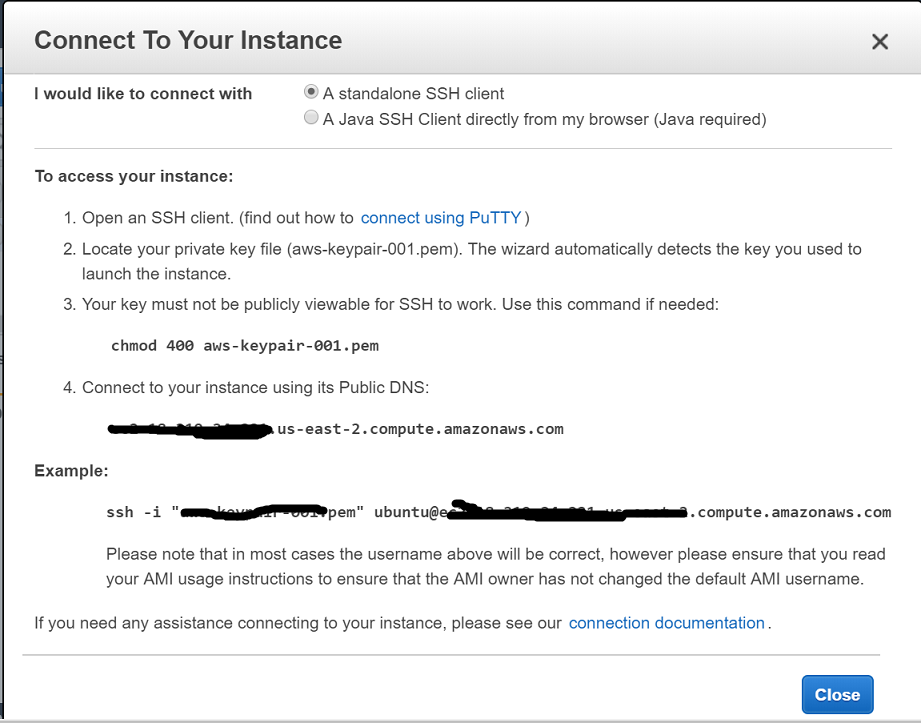
อ้างอิง : http://www.select2web.com/webservice/amazon-elastic-computer-cloud-ec2-part-12-final.html
https://aws.amazon.com/getting-started/tutorials/launch-a-virtual-machine/?trk=gs_card
https://aws.amazon.com/getting-started/tutorials/